
Mac環境でOpen UTAUが使えない人への記事
こんにちは! さにのんです。
最近Mac環境の相互にOpen UTAUが使えない……!! と言われることが多く、また結構結構そのような方を見るのでとりあえずトラブルシューティング記事を書くか……と思いMacを開いています。
基本的にこちらの記事の補完のような立ち位置ですので、導入までしかサポートしません。
使い方や細かいQ&Aなどは上記の記事を見ていただければと思います!
また、導入していてつまづいた所やわからなかったところなどありましたら是非Twitterまでご一報ください!! ホームに記載のプロフカードから他の連絡先も飛べますので……!!
この記事の対象
日本語のMacを使用しているある程度のPCの基本操作はわかる人物
この記事のゴール
MacでOpen UTAUが開く
1,OpenUTAUのダウンロード
まずはGitHubにアクセスします。会員登録をする必要はありません。
そのままスクロールするとなんかカラフルなボタンがたくさん出てきます。
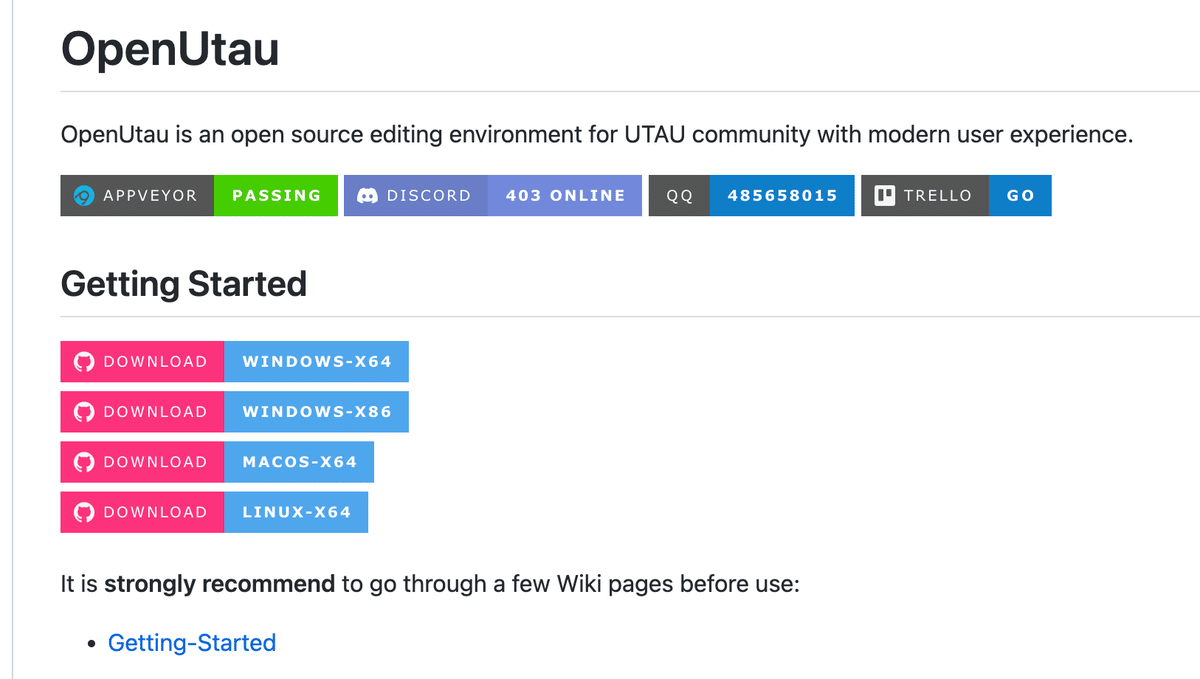
出てきたらこの記事はMacユーザー用の記事なのでピンクのボタンの上から三つ目をクリックします。

ということでDLが終わり、dmgをクリック……あれ?

まぁまぁ落ち着いて。右クリックから開けば一発ですよこんなの。

開くを押して……よし、大丈夫!! ということで開けましたね、いつもの画面が。
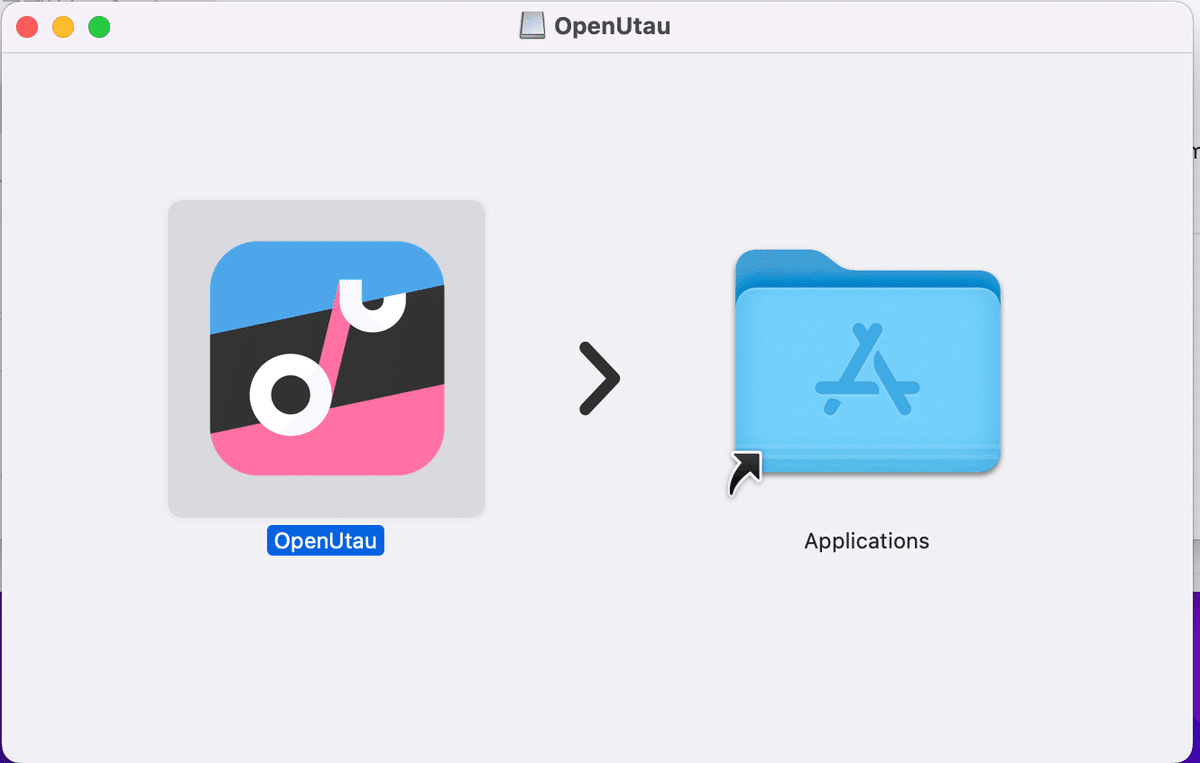
よしよしこれでインストールしてOpen UTAU導入完了……!!
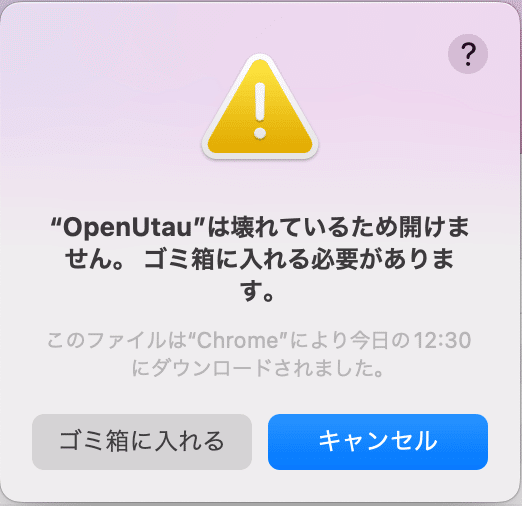
で上手くいったら私は相互に聞かれたりしないんですよね。
2,OpenUTAUのインストール
ということでこの問題の解決方法なのですが、単刀直入に言うとターミナルに特定のコマンドを打ち込んで開き直せば大丈夫です。
とりあえずGitHubのFAQに飛びます。
ここのFAQの最初、「macOS error〜〜」のところにあるコマンドをターミナルに打ち込んでエンター、開き直せば解決です。

ターミナルに打ち込んだ後にエンターして実行するのを忘れないようにしてくださいね。
また、エンターを押した際に No such a file〜みたいなこと言われたら処理をする対象のファイルが無いよ! と言われているのでOpen UTAUを入れ直して下さい。
そうすると……
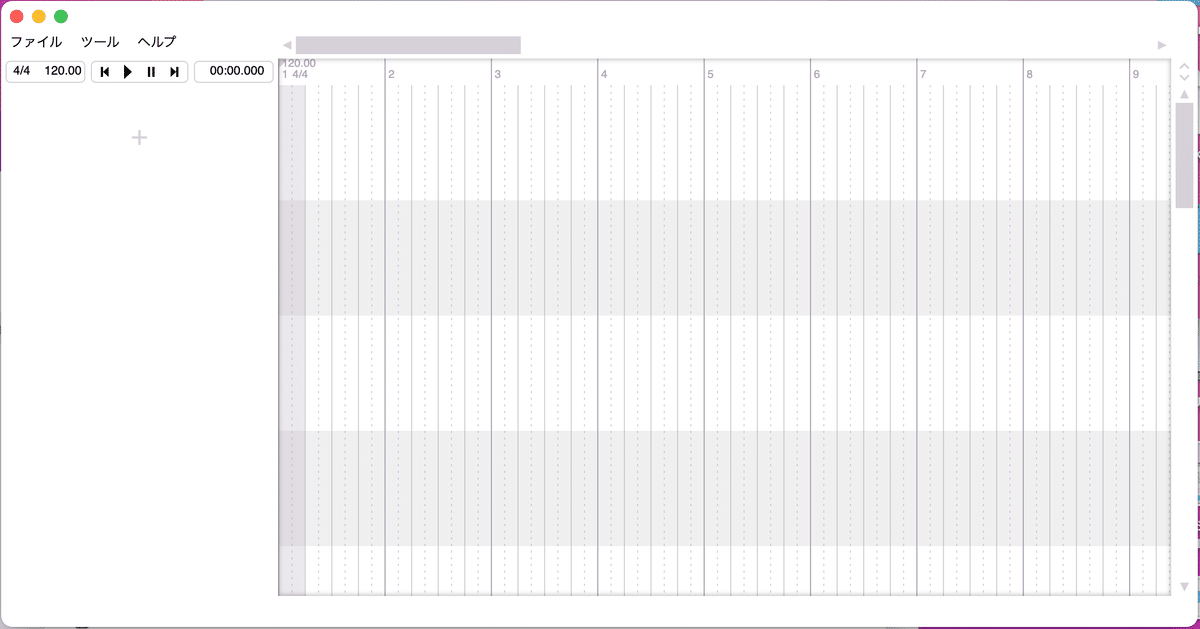
と言うことでMacでもOpen UTAUが開けるようになりました。
これ以降の初期設定等は、こちらのNOTEをご確認ください。
それでは皆様、Macでも良いUTAUライフを! さにのんでした〜!
3.更新履歴
2022/10/10
初出
